So verwenden Sie 'FSCK', um Dateisystemfehler unter Linux zu reparieren
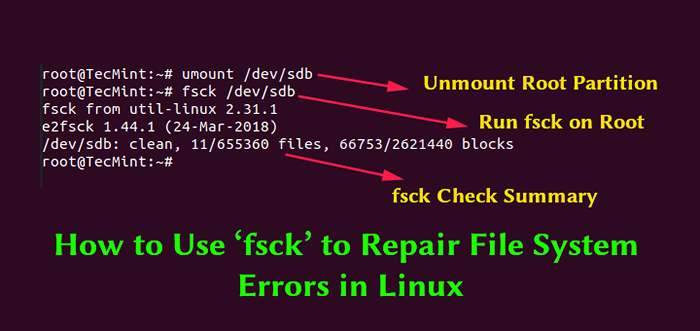
- 1325
- 37
- Tom Jakobs
Dateisysteme sind für die Organisation verantwortlich, wie Daten gespeichert und wiederhergestellt werden. Auf die eine oder andere Weise kann das Dateisystem beschädigt werden und bestimmte Teile davon sind möglicherweise nicht zugänglich. Wenn Ihr Dateisystem eine solche Inkonsistenz entwickelt, wird empfohlen, seine Integrität zu überprüfen.
Dies kann über das genannte System -Dienstprogramm abgeschlossen werden fsck (FILE -Systemkonsistenzprüfung). Dieser Scheck kann während der Startzeit automatisch durchgeführt oder manuell ausgeführt werden.
In diesem Artikel werden wir das FSCK -Dienstprogramm und seine Verwendung überprüfen, um Ihnen dabei zu helfen, Festplattenfehler zu reparieren.
Wann ist FSCK unter Linux zu verwenden
Es gibt verschiedene Szenarien, wenn Sie FSCK ausführen möchten. Hier sind einige Beispiele:
- Das System startet nicht.
- Dateien auf dem System werden beschädigt (häufig sehen Sie einen Eingangs-/Ausgangsfehler).
- Das beigefügte Laufwerk (einschließlich Flash -Laufwerke/SD -Karten) funktioniert nicht wie erwartet.
FSCK verfügbare Optionen
Der Befehl fsckk muss mit Superuser -Privilegien ausgeführt werden oder Wurzel. Sie können es mit unterschiedlichen Argumenten verwenden. Ihre Verwendung hängt von Ihrem speziellen Fall ab. Im Folgenden sehen Sie einige der wichtigeren Optionen:
-
-A- Wird zur Überprüfung aller Dateisysteme verwendet. Die Liste wird von entnommen/etc/fstab.-C- Fortschrittsbalken zeigen.-l- Sperrt das Gerät, um zu garantieren, dass kein anderes Programm versucht, die Partition während des Schecks zu verwenden.-M- Überprüfen Sie die montierten Dateisysteme nicht.-N- Zeigen Sie nur, was getan werden würde - es werden keine tatsächlichen Änderungen vorgenommen.-P- Wenn Sie die Dateisysteme parallel überprüfen möchten, einschließlich Root.-R- Überprüfen Sie das Root -Dateisystem nicht. Dies ist nur nützlich mit '-A''.-R- Stellen Sie Statistiken für jedes Gerät vor, das überprüft wird.-T- Zeigt den Titel nicht.-T- Geben Sie ausschließlich die überprüfenden Dateisystemtypen an. Typen können eine Komma -getrennte Liste sein.-V- Beschreibung geben, was getan wird.
So führen Sie FSCK aus, um Linux -Dateisystemfehler zu reparieren
Um zu laufen fsck, Sie müssen sicherstellen, dass die Partition, die Sie überprüfen werden, nicht montiert ist. Für den Zweck dieses Artikels werde ich mein zweites Laufwerk verwenden /dev/sdb in /mnt.
Hier ist was, wenn ich versuche zu rennen fsck Wenn die Partition montiert ist.
# fsck /dev /sdb
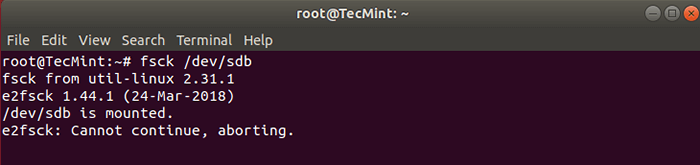 Führen Sie FSCK auf der berittenen Partition aus
Führen Sie FSCK auf der berittenen Partition aus Um dies zu vermeiden, um die Partition mithilfe der Partition zu vermeiden.
# Umount /dev /sdb
Dann fsck kann sicher mit ausgeführt werden mit.
# fsck /dev /sdb
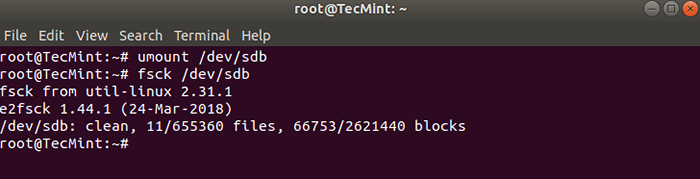 Führen Sie FSCK auf Linux -Partition aus
Führen Sie FSCK auf Linux -Partition aus FSCK -Exit -Codes verstehen
Nach dem Rennen fsck, Es gibt einen Exit -Code zurück. Diese Kabeljau sind in der FSCK -Handbuch durch Ausführen zu sehen:
# MAN FSCK 0 Keine Fehler 1 Dateisystemfehler korrigiert 2 System sollten neu gestartet werden 4 Dateisystemfehler links unkorrigiert 8 Betriebsfehler 16 Nutzung oder Syntaxfehler 32 Überprüfen Sie Stornierung durch Benutzeranforderung 128 Shared-Library-Fehler
Reparieren Sie Linux -Dateisystemfehler
Manchmal finden Sie mehr als ein Fehler in einem Dateisystem. In solchen Fällen möchten Sie möglicherweise fsck Versuchen Sie automatisch, die Fehler zu korrigieren. Dies kann mit:
# fsck -y /dev /sdb
Der -y Fahnen Sie automatisch "Ja" auf Eingabeaufforderungen von FSCK, um einen Fehler zu korrigieren.
In ähnlicher Weise können Sie in allen Dateisystemen gleich ausgeführt (ohne Wurzel):
$ fsck -ar -y
So führen Sie FSCK auf Linux Root Partition aus
In einigen Fällen müssen Sie möglicherweise laufen fsck auf der Wurzel Aufteilung Ihres Systems. Da können Sie nicht rennen fsck Während die Partition montiert ist, können Sie eine dieser Optionen ausprobieren:
- Erzwingen Sie FscK beim Systemstiefel
- Führen Sie FSCK im Rettungsmodus aus
Wir werden beide Situationen überprüfen.
Erzwingen Sie FscK beim Systemstiefel
Dies ist relativ einfach zu vervollständigen. Das einzige, was Sie tun müssen, ist eine Datei mit dem Namen ForceFsck In der Wurzelpartition Ihres Systems. Verwenden Sie den folgenden Befehl:
# touch /wopsck
Dann können Sie einfach einen Neustart Ihres Systems erzwingen oder planen. Während des nächsten Bootups die fsck wird aufgeführt. Wenn Ausfallzeiten von entscheidender Bedeutung sind, wird empfohlen, dies sorgfältig zu planen, da bei vielen verwendeten Inodes Ihr System verwendet wird, fsck kann etwas mehr Zeit in Anspruch nehmen.
Überprüfen Sie nach Ihren Systemstiefeln, ob die Datei noch vorhanden ist:
# ls /betroffen
Wenn dies der Fall ist, möchten Sie es möglicherweise entfernen, um zu vermeiden fsck auf jedem Systemstiefel.
Führen Sie FSCK im Rettungsmodus aus
Betrieb fsck In Rettungsmodus erfordert nur wenige Schritte mehr Schritte. Bereiten Sie zuerst Ihr System für vor Neustart. Stoppen Sie alle kritischen Dienste wie Mysql/Mariadb usw. und dann tippen.
# Neustart
Halten Sie während des Kofferraums die Schicht Schlüssel, damit das Grub -Menü angezeigt wird. Wähle aus "Erweiterte Optionen”.
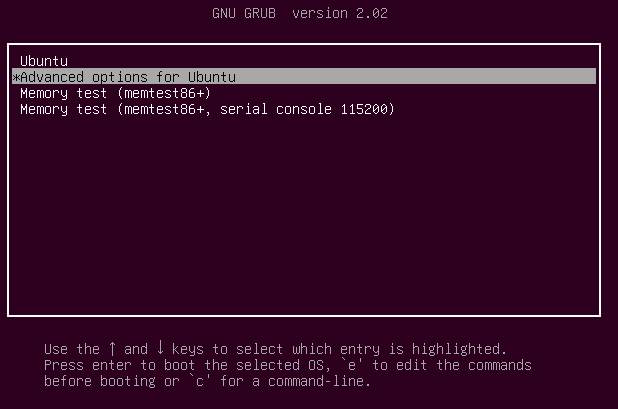 GRUB -Vorauszahlungsoptionen
GRUB -Vorauszahlungsoptionen Dann wähle "Wiederherstellungsmodus”.
 Wählen Sie Linux -Wiederherstellungsmodus
Wählen Sie Linux -Wiederherstellungsmodus Im nächsten Menü wählen Sie “fsck”.
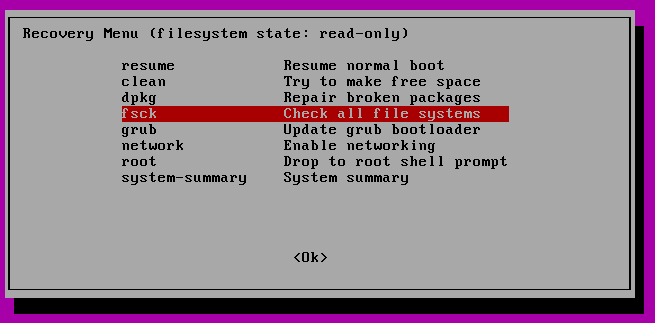 Wählen Sie FSCK -Dienstprogramm
Wählen Sie FSCK -Dienstprogramm Sie werden gefragt, ob Sie Ihre haben möchten / Dateisystem wiederhergestellt. Wählen "Ja".
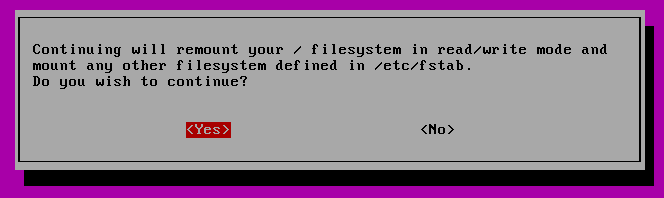 Bestätigen Sie Root -Dateisystem
Bestätigen Sie Root -Dateisystem Sie sollten etwas Ähnliches sehen.
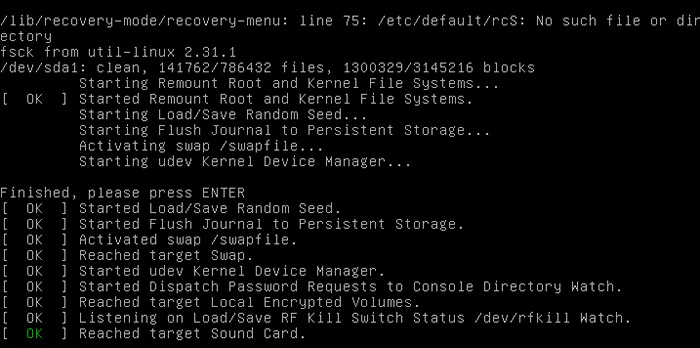 Ausführen von FSCK -Dateisystemprüfung
Ausführen von FSCK -Dateisystemprüfung Sie können dann mit dem normalen Stiefel fortsetzen, indem Sie auswählen "Fortsetzen".
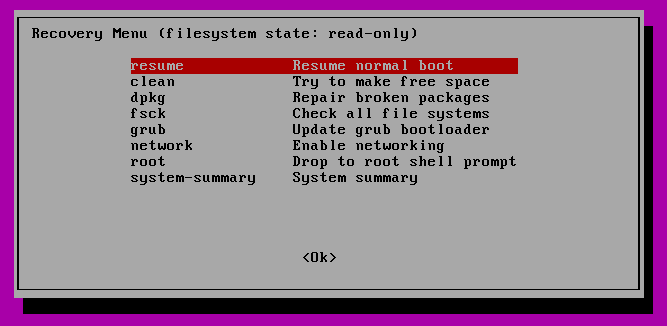 Wählen Sie den normalen Stiefel
Wählen Sie den normalen Stiefel Abschluss
In diesem Tutorial haben Sie gelernt, wie man FSCK verwendet und Konsistenzprüfungen für verschiedene Linux -Dateisysteme ausführt. Wenn Sie Fragen zu Fragen haben fsck, Bitte zögern Sie nicht, sie im Kommentarbereich unten einzureichen.
- « Ein Anfängerleitfaden zur Verwendung von Nano -Texteditor unter Linux
- Wie man eine Yum -Installation auf Centos und Rhel rückgängig macht oder wiederholt »

